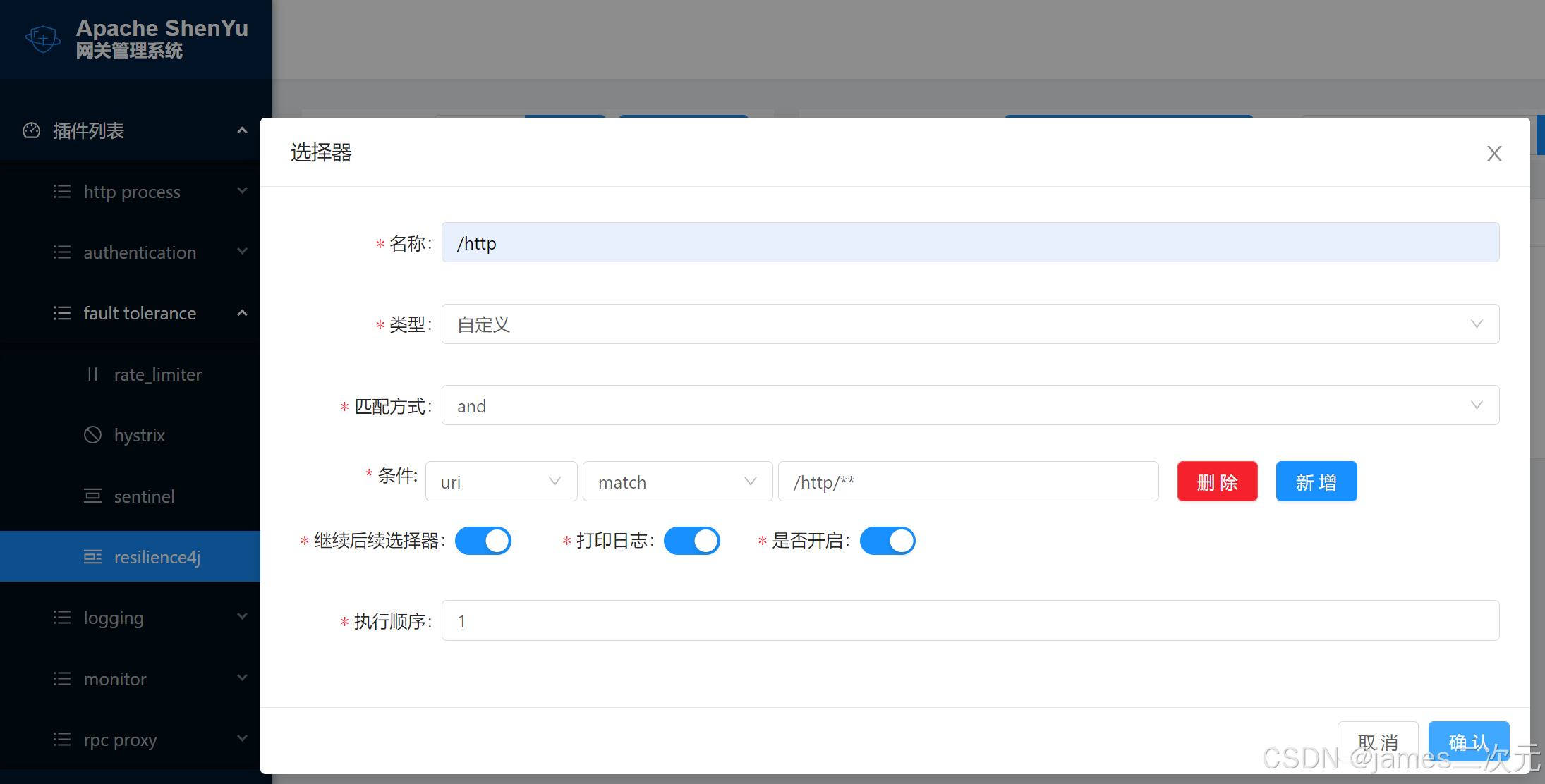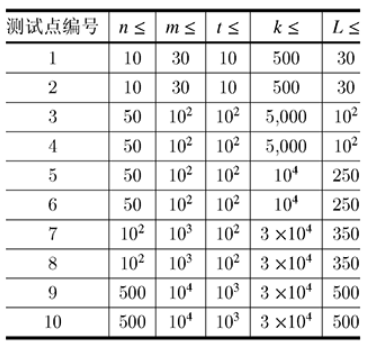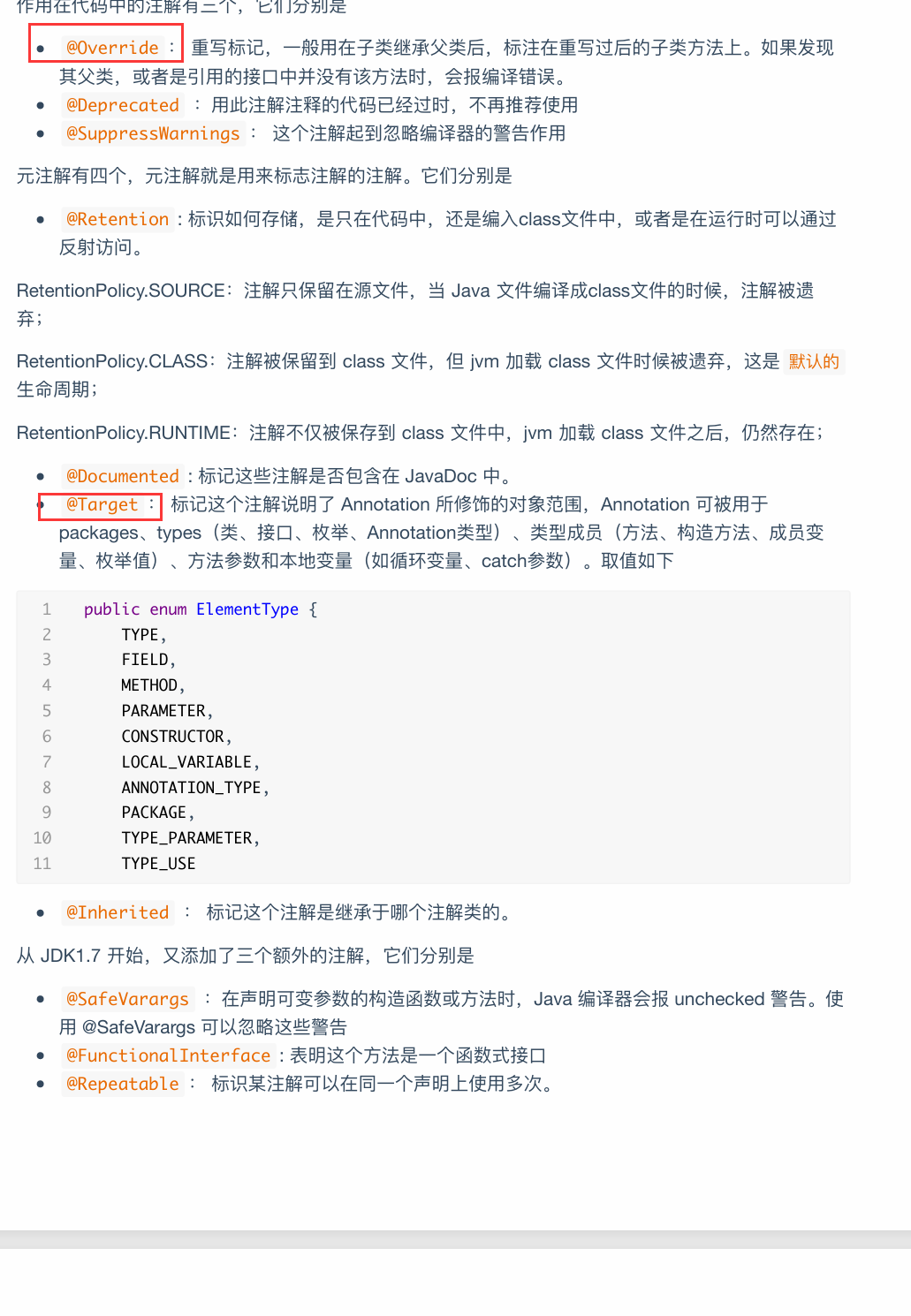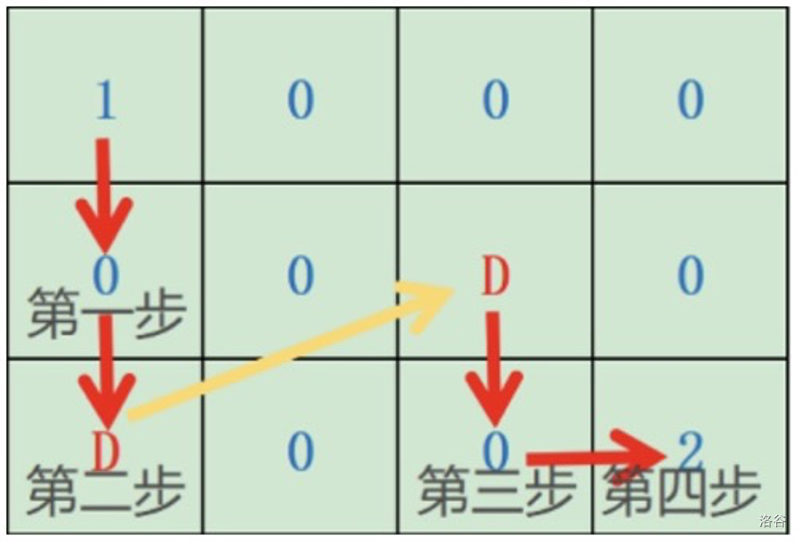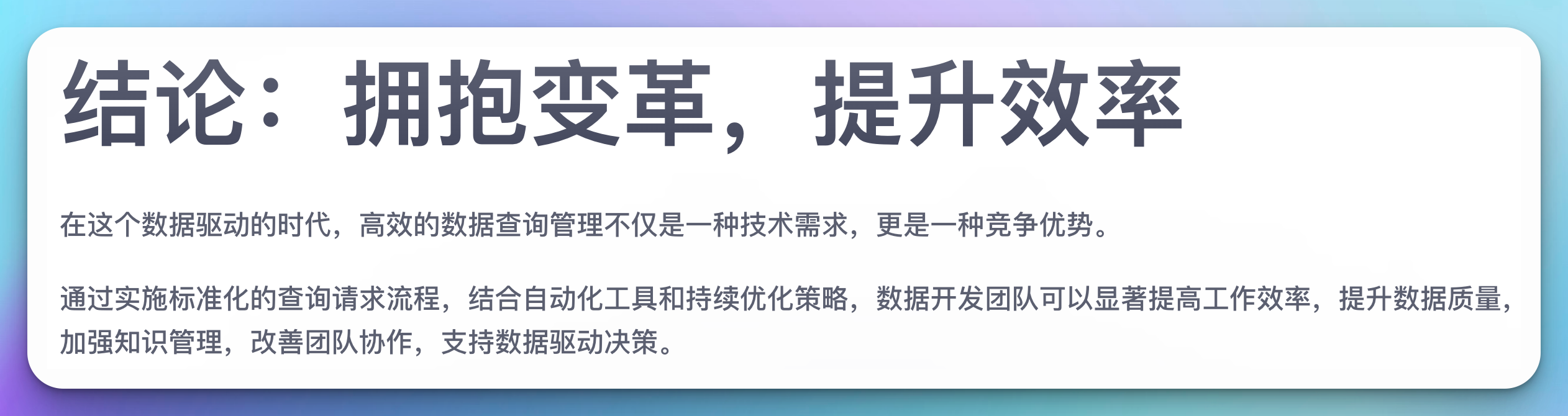目录
效果
步骤
一、准备
二、使用3DsMax制作毛发
三、在UE中给小白人安装毛发
四、修改毛发材质
效果

步骤
一、准备
1. 新建一个第三人称模板工程
2. 在项目设置中,勾选“支持计算蒙皮缓存”

3. 在插件面板中,启用“Groom”和“Alembic Groom Importer”插件,然后重启虚幻编辑器

4. 打开第三人称模板蓝图“BP_ThirdPersonCharacter”

找到小白人的骨骼网格体资产

将骨骼网格体导出


导出的小白人用于作为制作头发的参照角色。
二、使用3DsMax制作毛发
打开3DsMax,将上一步导出的小白人模型导入3DsMax中

将小白人模型转为可编辑多边形

隐藏小白人

此时就只显示小白人的骨骼

由于我们只需要的是小白人参照物,因此删除骨骼,然后取消隐藏。
选中小白人的头部,然后将其单独分离

选中分离后的头部网格体,点击“四边形化全部”,将组成头部的三角面转为四边形

在修改器列表中添加“Hair和Fur(WSM)”

接下来选择存在毛发的区域。在左视图中,先选中面层级,然后使用围栏工具框选头皮。

点击“更新选择”,这样就只在框选区域内生成毛发。

为了控制毛发走向,我们可以先创建一个样条线

选中样条线中的点

平滑一下

创建好样条线后,选中头部网格体,然后选中“Hair和Fur”修改器,点击“样条线变形”按钮,最后选中上一步创建的样条线,这样头发就会沿着样条线方向生长。

如果对头发的走向不满意,我们还可以通过移动样条线上的点来修改。
如果希望头发弯曲的更平滑一些,可以在常规参数中增加毛发段的值。

当发型设计好后,需要将毛发转为样条线

隐藏除了毛发样条线以外的几何体,调整一下毛发的枢轴位置

将毛发位置归0

最后导出这个毛发样条线,导出类型为“.abc”


三、在UE中给小白人安装毛发
1. 点击“导入”按钮 ,选择导入上一步导出的毛发

导入前设置一下旋转和缩放

导入后如下


可以自行修改毛发宽度、发根缩放、毛发阴影密度、毛发光线追踪半径缩放等属性。

在“物理”选项卡中,勾选“Enable Simulation”使得毛发能够模拟重力自然下垂

下面开始将毛发添加到小白人头上。
2. 打开第三人称角色蓝图,添加一个Groom组件,放在网格体层级下

设置Groom Assert资产为导入的头发,父项套接字为head

为了将头发准确的放在小白人头上,可以先暂停角色待机动画

将头发移动到角色头顶

取消暂停动画

此时运行就可以看到角色的头发,并且头发拥有物理效果

四、修改毛发材质
1. 新建一个材质

着色模型设置为头发,勾选双面

勾选使用发丝

这里在材质图表中就简单设置一下颜色为红色

2. 打开导入的毛发

在材质插槽中添加一个元素,然后设置头发材质

当然可以添加多个材质插槽元素,然后就需要我们在“发束”选项卡中设置当前头发所使用的材质

更换头发材质后效果如下